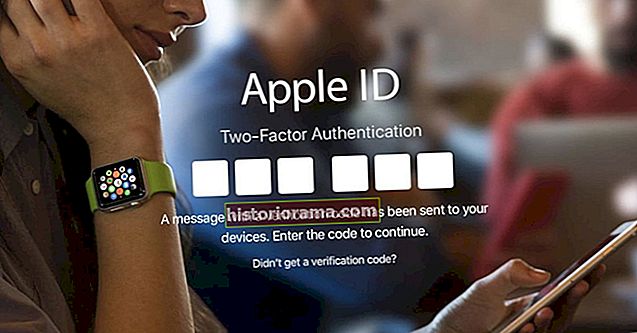Googles årlige I / O-konferanse gjorde lite for å rocke båten i 2015, men det gigantiske teknologiselskapet wow deltakerne med kunngjøringen om den nye Google Photos-tjenesten.
Googles årlige I / O-konferanse gjorde lite for å rocke båten i 2015, men det gigantiske teknologiselskapet wow deltakerne med kunngjøringen om den nye Google Photos-tjenesten.
Google Foto er ikke bare et duplikat av bildekomponenten i Google+, Googles sosiale nettverk. I stedet skiller Google Foto seg ut ved at det gir brukerne ubegrenset lagring av bilder og videoer, forutsatt at de ikke er større enn 16 megapiksler (bilder) eller Full HD 1080p (videoer); større bilder og videoer blir enten redusert eller regnet med en brukers 15 GB Google-kontolagring. Google krever ikke at iOS-, Android- eller nettbrukere har en Google + -konto for å få tilgang til denne nye tjenesten, noe som gjør det enda mer attraktivt for enhver smarttelefonbruker å bruke.
Fordi Google Foto gir brukere ubegrenset skytilgang for å lagre (komprimerte) bilder og videoer, gir applikasjonen millioner av smarttelefon- og nettbrettbrukere øyeblikkelig mulighet til å frigjøre litt dyrebar lagringsplass på enhetene sine. Ved å bare aktivereSikkerhetskopier og synkroniser funksjon på en Android- eller iOS-basert smarttelefon eller nettbrett, lagrer Google Photos automatisk alle bilder og videoer som er lagret på alle enhetene en bruker eier, samt bilder som er tatt i fremtiden.
Alle bilder som er sikkerhetskopiert fra synkroniserte enheter, lagres også i en privat mappe - med mindre du velger noe annet - for å sikre at bildene fra kvelden i forrige uke ikke blir sett av hele Internett. Alt innhold synkroniseres på tvers av enheter, så det spiller ingen rolle om du ser dem på en iPhone ett minutt, og deretter flytter til et Android-nettbrett. For å hjelpe de som er nye i appen med å aktivere denne praktiske funksjonen, har vi satt sammen denne omfattende gjennomgangen som beskriver trinnene som er nødvendige for å sikkerhetskopiere bilder eller videoer til Google Foto.
Aktivering av Sikkerhetskopier og synkroniser funksjon for iOS og Android
For begge mobile operativsystemer eksisterer en lignende prosess for aktivering av Sikkerhetskopier og synkroniserfunksjon. Bare åpne Google Foto-applikasjonen, trykk på menyikonet øverst til venstre på skjermen, og velg deretterInnstillinger. En gang inne iInnstillinger menyen, klikkSikkerhetskopier og synkroniser, og velg å sette funksjonen til enten på eller av. Når du har endret innstillingen til på, sikkerhetskopieres et hvilket som helst bilde eller en video som er lagret på smarttelefonen din til Google Photos-applikasjonen. For å få tilgang til disse bildene og videoene på nettet, navigerer du bare til Google Photos-nettsiden.
For Android-brukere: Hvis du endrer telefonens sikkerhetskopiinnstillinger, endres sikkerhetskopiinnstillingene for alle nedlastede applikasjoner som bruker en Sikkerhetskopier og synkroniser funksjon. For eksempel bruker en app som Google Drive også en slik funksjonalitet, noe som betyr at når du aktiverer funksjonen, begynner innholdet i Google Drive også å sikkerhetskopiere. Videre slår du av Sikkerhetskopier og synkroniser funksjonen stopper andre kompatible apper fra å sikkerhetskopiere innholdet.
For iOS-brukere: Det kan vises en melding etter aktivering Sikkerhetskopier og synkroniser ber om tillatelse til å få tilgang til bildene til enheten. For å slå på dette, naviger til telefonens Innstillinger applikasjonen, velger du Personvern alternativet, og bytt deretter Google Foto til "på" i Bilder kategori. Når du slår av funksjonen, må du alltid passe på å bytte Sikkerhetskopier og synkroniser av i alle applikasjoner som har muligheten til å bruke den - som den ovennevnte Google Drive.
Når du har aktivertSikkerhetskopier og synkroniser funksjon, anbefaler vi også å sjekke hvilke bilder eller videoer som ikke sikkerhetskopierer kontoen din. For å gjøre dette, naviger til Google Foto-menyen via ikonet øverst til venstre i applikasjonen og klikkBilder. Bla gjennom bildene som er oppført: alle de som er pyntet med et ikon som ligner en sky med en streik gjennom den, tok ikke sikkerhetskopi.
Forstå hvordan synkroniseringsprosessen fungerer
Hvis du velger å aktivere Google Photos 'synkroniseringsfunksjon, må du huske at endringer som gjøres i bilder eller videoer skjer på alle enheter som er synkronisert med kontoen din. For eksempel, hvis du gjør endringer på et bilde eller en video - eller bare sletter dem helt - på Google Photos-websiden, skjer de samme endringene på en hvilken som helst smarttelefon eller nettbrett som er synkronisert til kontoen. Enhver datamaskin som er logget på Google-kontoen din og får tilgang til Google Photos blir også en synkronisert datamaskin, og har dermed også muligheten til å endre og slette bilder som er lagret i biblioteket ditt.